Aunque el último macOS Sonoma ofrece un montón de funciones poderosas, algunos problemas surgen después de que los usuarios de Mac actualizan a macOS Sonoma.
Entre ellos, hay un problema relacionado con la Máquina del Tiempo. La Máquina del Tiempo no funciona después de actualizar a macOS Sonoma y muestra el mensaje de error: Copia de seguridad incompleta: Algunos archivos en su Mac no pueden ser respaldados hasta que se complete la sincronización de archivos en la nube.
Cuando mi Mac intenta hacer una copia de seguridad de la Máquina del Tiempo, obtengo el siguiente mensaje de error (dos líneas): "Copia de seguridad no completada. Algunos archivos en su Mac no pueden ser respaldados hasta que se complete la sincronización de archivos en la nube". Esto ocurre absolutamente cada vez que mi Mac intenta hacer una copia de seguridad de la Máquina del Tiempo, ahora que he actualizado a Sonoma 14.0 (23A344). Estoy en medio de recibir ayuda de un asesor senior de Apple y espero una llamada de vuelta muy pronto.
Actualicé a MacOS Sonoma anoche y de repente no puedo hacer una copia de seguridad en mi Máquina del Tiempo. Este mensaje aparece cuando intento hacerlo: "Algunos archivos en su Mac no pueden ser respaldados hasta que se complete la sincronización de archivos en la nube". Bueno, han pasado 15 horas desde que instalé el OS 14 y sigo recibiendo el mensaje. ¿Debería esperar o reinstalar el OS 13 desde la Máquina del Tiempo?
Si ha encontrado el mismo error de la Máquina del Tiempo como en los casos anteriores, puede seguir leyendo para aprender cómo solucionar el retraso de la copia de seguridad de la Máquina del Tiempo después de actualizar a macOS con el error de sincronización de archivos en la nube.
Por qué hay retraso en la copia de seguridad de la Máquina del Tiempo en macOS Sonoma
Como dice el mensaje de error: "Copia de seguridad no completada. Algunos archivos en su Mac no pueden ser respaldados hasta que se complete la sincronización de archivos en la nube", la posible razón detrás de esta falla de la Máquina del Tiempo es que los archivos aún se están sincronizando entre su Mac y iCloud.
Además, los cambios que macOS Sonoma realiza en iCloud también pueden impedir que las copias de seguridad de la Máquina del Tiempo se completen. En macOS Ventura y versiones anteriores, independientemente de si Optimizar el almacenamiento de Mac está habilitado o no, podía eliminar la copia local de los archivos almacenados en iCloud Drive, mientras que en macOS Sonoma, cuando se desactiva Optimizar el almacenamiento de Mac, se conservan en su Mac copias locales de todos los archivos que haya almacenado en iCloud Drive.
Por lo tanto, si ha desactivado la opción de Optimizar el almacenamiento de Mac y luego actualiza a macOS Sonoma, se descargarán automáticamente archivos desde iCloud, y la Máquina del Tiempo no podrá completar la copia de seguridad antes de que finalice todo el proceso. También explica por qué las copias de seguridad de la Máquina del Tiempo se vuelven gigantescas después de la actualización a Sonoma.
Reparar el mensaje de error de iCloud Syncing después de la actualización de Sonoma en Time Machine
Aquí algunas posibles soluciones que puedes aplicar cuando los usuarios de macOS Sonoma no pueden hacer una copia de seguridad utilizando Time Machine.
Espera a que la sincronización de iCloud se complete
Los conflictos entre la sincronización de iCloud y Time Machine hacen que la copia de seguridad falle. Puedes verificar el estado de la sincronización de iCloud Drive yendo a Finder > iCloud Drive en la barra lateral. Una vez que la sincronización haya terminado, espera un poco y luego intenta hacer la copia de seguridad con Time Machine nuevamente.
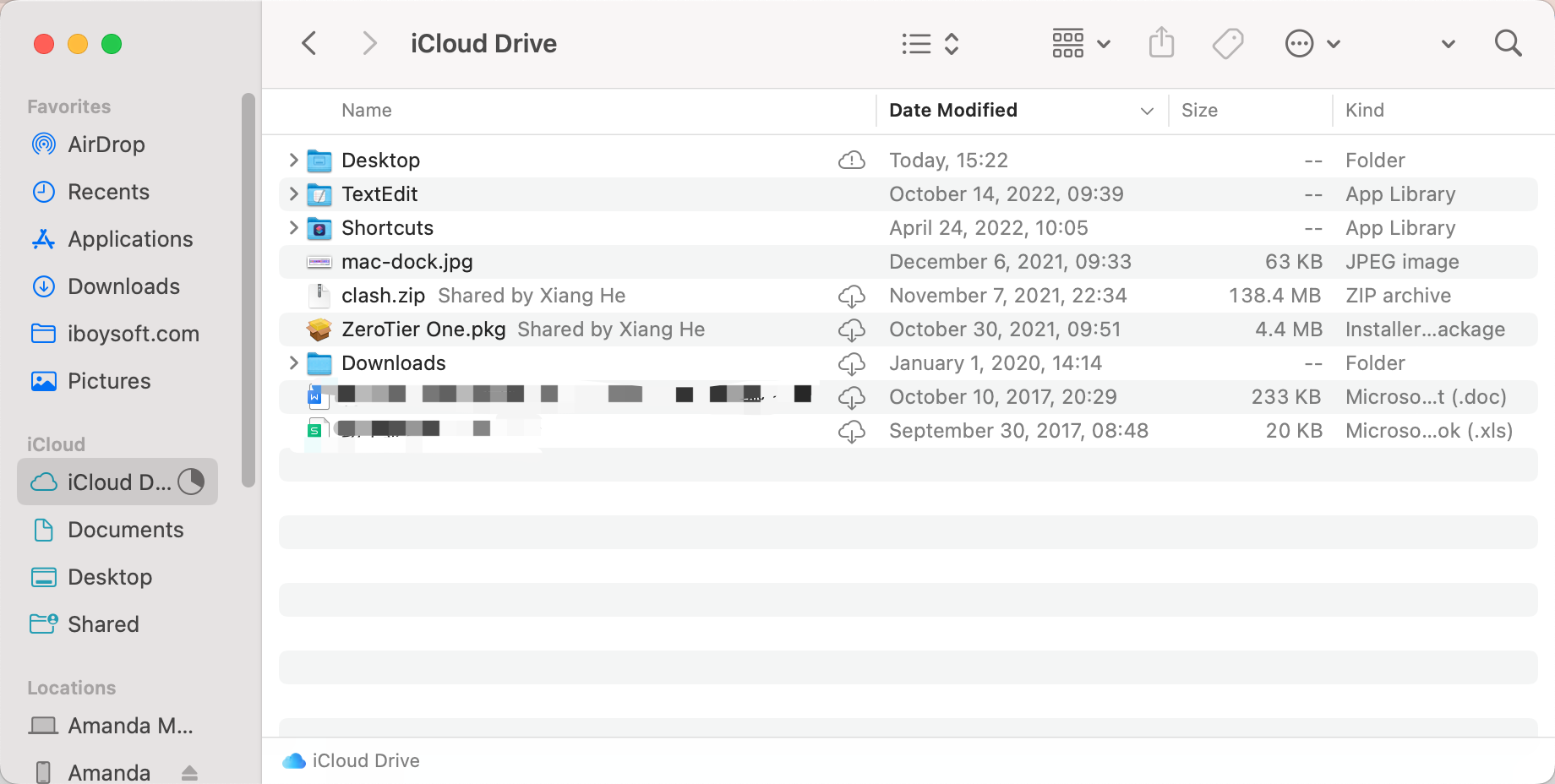
Es posible que no te des cuenta de que hay actividades continuas de sincronización de iCloud Drive ocurriendo en diferentes cuentas de usuario en tu Mac. Cada cuenta debe estar iniciada y debes esperar a que el proceso finalice.
Activa la opción Optimizar espacio en Mac
Al habilitar Optimizar espacio en Mac en iCloud Drive en macOS Sonoma, es posible que la sincronización se complete rápidamente, ya que mantiene los archivos en iCloud. Si desactivas esta función, se verá obligado a descargar los archivos. Aquí tienes cómo hacerlo:
- Ve al Menú Apple y selecciona Preferencias del Sistema.
- Haz clic en el perfil y selecciona iCloud.
- Activa Optimizar espacio en Mac.
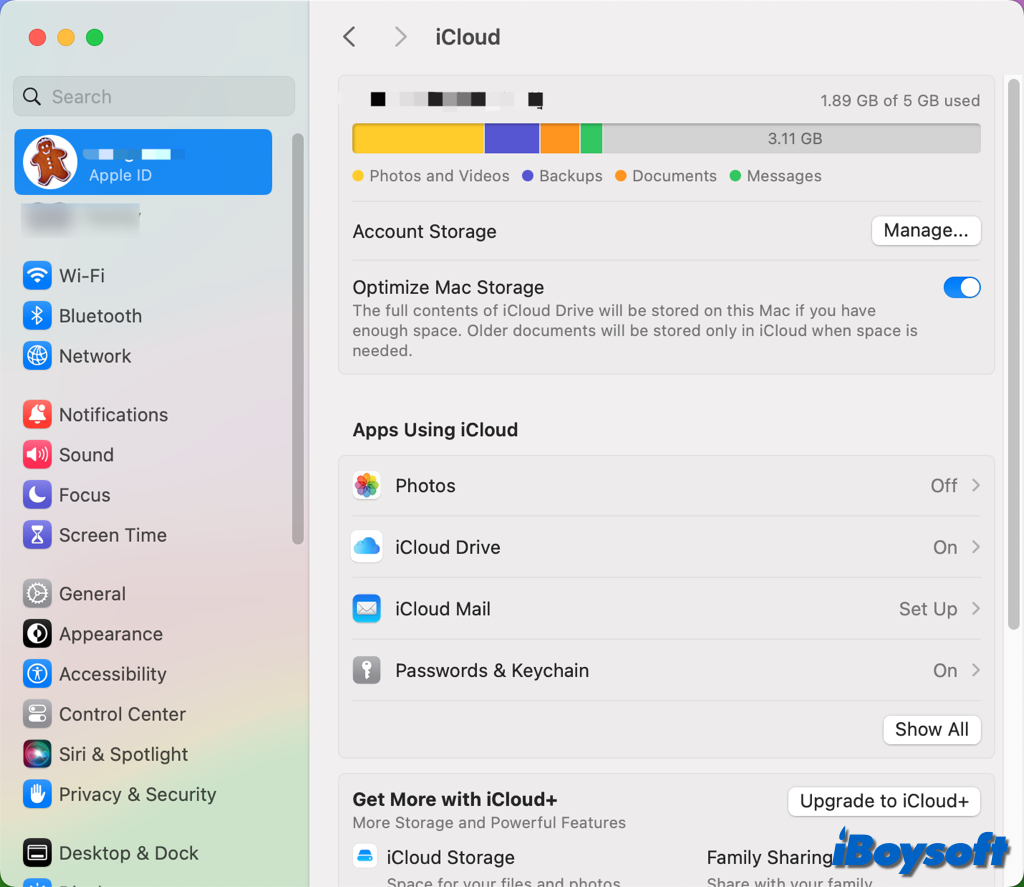
Desactiva y vuelve a activar iCloud Drive
Este truco ayuda porque detiene por completo la sincronización de iCloud Drive, la principal causa de que Time Machine no funcione en macOS Sonoma. Para desactivar iCloud Drive, sigue los siguientes pasos:
- Dirígete al Menú Apple > Ajustes del Sistema.
- Toca tu ID de Apple y selecciona iCloud.
- En Aplicaciones que usan iCloud, haz clic en iCloud Drive y desactiva la opción Sincronizar esta Mac.
- Elige Mantener una copia para descargar tus datos de iCloud Drive o Eliminar de la Mac para eliminarlos.
- Intenta hacer una copia de seguridad con Time Machine y luego activa iCloud Drive nuevamente.
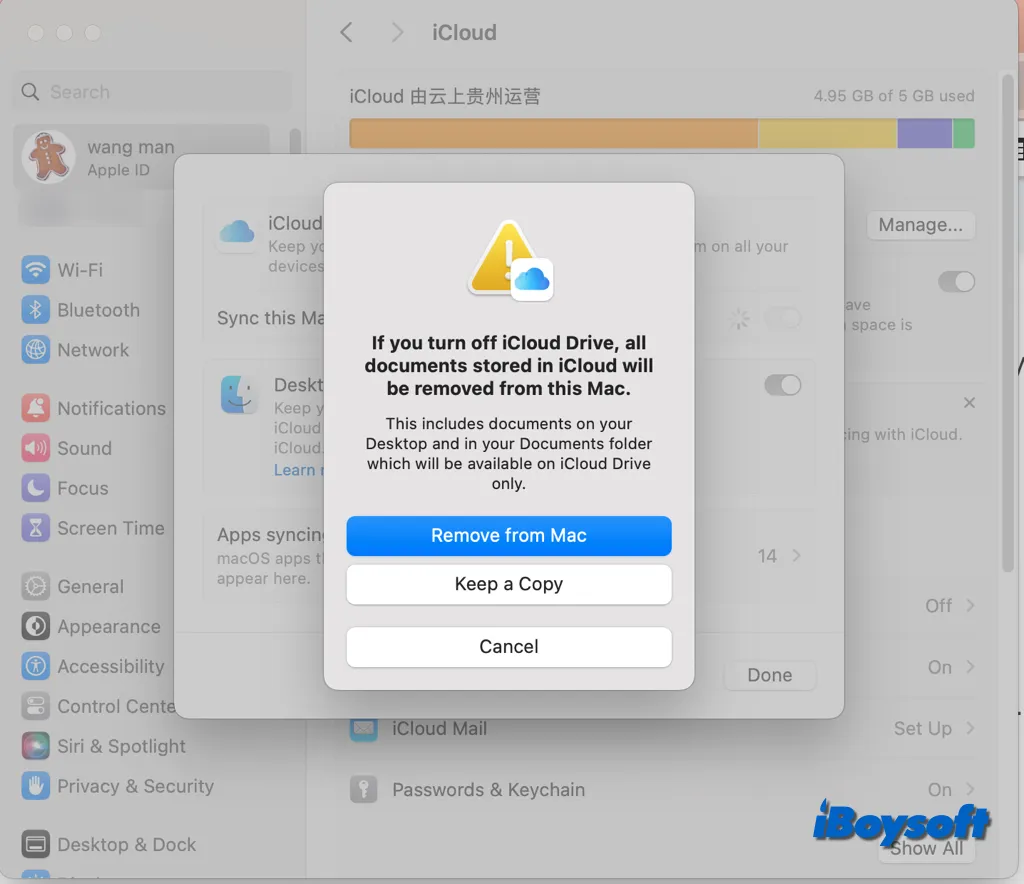
Actualiza macOS
Tal vez sea un error del sistema que impide que Time Machine complete la copia de seguridad, en ese caso, una actualización de macOS puede solucionar el problema y hacer que Time Machine vuelva a funcionar. La última actualización disponible es macOS Sonoma 14.1. Aquí tienes cómo:
- Abre el Menú Apple y selecciona Preferencias del Sistema.
- Haz clic en General en la barra lateral y selecciona Actualización de Software.
- Espera a que se verifiquen automáticamente las actualizaciones.
- Haz clic en Actualizar ahora para instalar la actualización disponible.
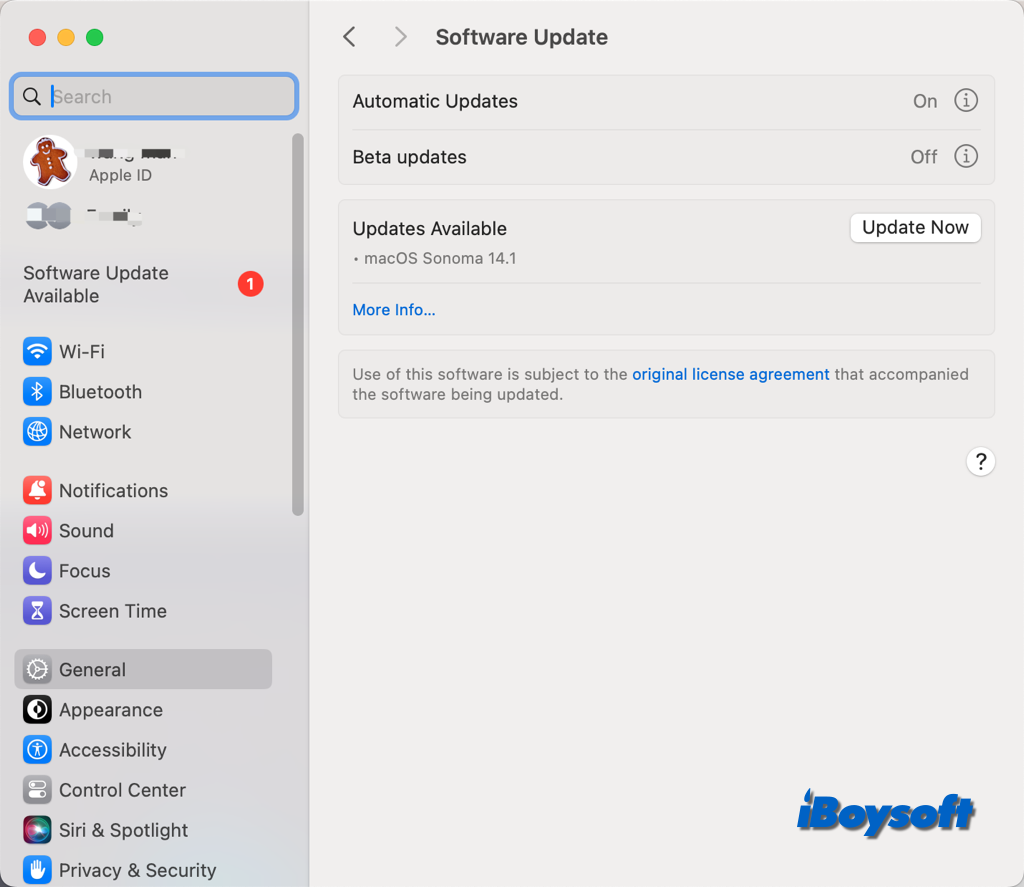
Comparte esta publicación para ayudar a otros a solucionar el error de Time Machine "Copia de seguridad no completada" y a algunos de los archivos en tu Mac que no se pueden respaldar hasta que la sincronización de iCloud Drive se haya completado.